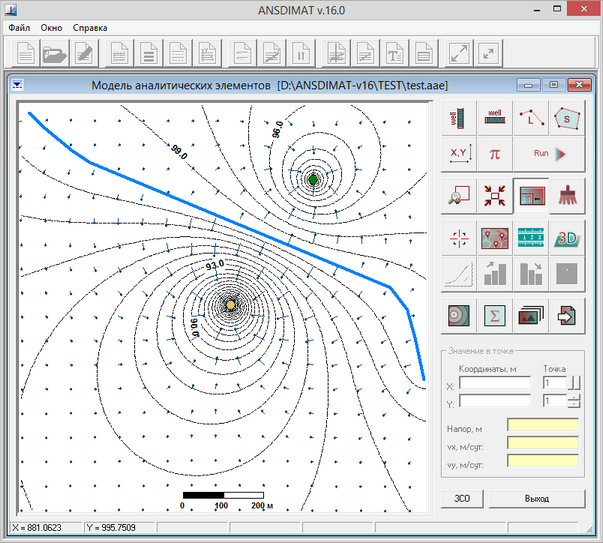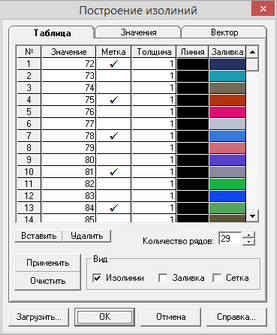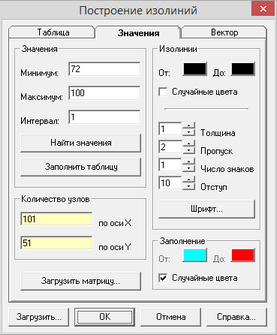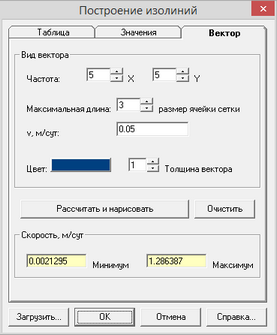Кнопка "Загрузить"
|
Зарузить файл isoline.ae с настройками окна, сделанных в ранее созданной модели. Доступно для первых двух вкладок
|
Вкладка "Таблица"
|
Окно отображения и редактирования изолиний: значение, толщина, цвет каждой линии и цвета заливки пространства между изолиниями
|
|
Колонка "№"
|
Номер изолинии по порядку
|
Колонка "Значение"
|
Значение линии напора
|
Колонка "Метка"
|
Показывает линии, которые необходимо подписать. Нажатие кнопки мыши – поставить / убрать отметку. Нажатие кнопки мыши на заголовок колонки – убрать отметки
|
Колонка "Толщина"
|
Толщина линии. Нажатие кнопки мыши на заголовок колонки – толщина изолиний равна толщине первой изолинии
|
Колонка "Цвет"
|
Цвет линии (для изменения цвета – двойное нажатие кнопки мыши). Нажатие кнопки мыши на заголовок колонки – выбор одного цвета для всех изолиний
Выделение строк мышью с нажатой клавишей SHIFT - задание градации цвета для выделенного диапазона (цвет меняется от цвета первой выделенной строки до цвета последней выделенной строки)
|
Колонка "Заливка"
|
Цвет заполнения пространства между изолиниями (для изменения цвета – двойное нажатие кнопки мыши). Нажатие кнопки мыши на заголовок колонки – выбор одного цвета для всей таблицы
Выделение строк мышью с нажатой клавишей SHIFT - задание градации цвета для выделенного диапазона (цвет меняется от цвета первой выделенной строки до цвета последней выделенной строки)
|
Поле "Количество рядов"
|
Задание количества изолиний: линии добавляются или удаляются с последнего ряда в таблице. При расчете значений (см. вкладку "Значения") интервал определяется из заданного количества изолиний
|
Кнопка "Вставить"
|
Добавить линию: линия добавляется на место выбранной строчки в таблице. Значение изолинии берется как среднее между ближайшей меньшей и большей линиями
|
Кнопка "Удалить"
|
Удалить текущую линию
|
Рамка "Вид"
|
Выбор формы отображения изолиний: показать изолинии, показать заливку, показать сетку. Программа строит сетку так, чтобы расчетный узел находился в центре блока. Данному блоку присваиваются свойства (напор, скорость) узла
|
Кнопка "Применить"
|
Отобразить на модельной области сделанный в окне выбор
|
Кнопка "Очистить"
|
Удалить ранее построенные изолинии с графического окна. Другие расчетные построения (вектора скорости, зоны санитарной охраны и т.д.) также будут удалены
|
Вкладка "Значения"
|
Задание и определение значений изолиний и их внешнего вида
|
|
Рамка "Значения"
|
Задание изолиний. Количество линий будет определяться заданными в рамке значениями
|
Поле "Минимум"
|
Минимальное значение линии напора
|
Поле "Максимум"
|
Максимальное значение линии напора
|
Поле "Интервал"
|
Интервал задания изолиний. При автоматическом расчете (кнопка "Найти значения") интервал устанавливается исходя из минимального значения, максимального значения и количества заданных изолиний (см. поле "Количество рядов" во вкладке "Таблица")
|
Кнопка "Найти значения"
|
Поиск в выходном файле программы Split минимального и максимального напора. Интервал устанавливается исходя из найденных значений и количества рядов таблицы, заданных во вкладке "Таблица"
|
Кнопка "Заполнить таблицу"
|
Таблица во вкладке "Таблица" перепишется и будет содержать данные, заданные во вкладке "Значения"
|
Рамка "Изолинии"
|
Задание свойств изолиний
|
Кнопки "От" и "До"
|
Выбор цвета изолиний: задание одного цвета, градации двух цветов или задание случайного цвета для каждой линии. Нажатие одной из кнопок и клавиши SHIFT– установить одинаковый цвет (один цвет для всех изолиний)
|
Опция "Случайные цвета"
|
Опция для автоматического присвоения случайного цвета каждой линии
|
Поле "Толщина"
|
Задание толщины изолиний
|
Поле "Пропуск"
|
Определяет последовательность подписи изолиний: 0 – все изолинии подписываются, 1 – каждая вторая и т.д.
|
Поле "Число знаков"
|
Определяет число десятичных знаков после запятой (0–7) при подписи изолиний
|
Поле "Отступ"
|
Отступ от границ модельной области, начиная с которого ставится подпись изолиний. Задается в процентах от длины и ширины модели (0–50). Изолинии, находящиеся ближе этого расстояния к вертикальным скважинам, также не подписываются
|
Кнопка "Шрифт"
|
Устанавливает шрифт для подписи изолиний
|
Рамка "Заполнение"
|
Устанавливается цвет заливки между изолиниями: см. комментарий к одноименным полям рамки "Изолинии"
|
Рамка "Количество узлов"
|
Рамка содержит информационные поля: количество узлов по координатным осям, в которых рассчитывались напоры на программе Split
|
Кнопка "Загрузить матрицу"
|
Операции с матрицами. Открытие диалогового окна "Действие с матрицей"
|
Вкладка "Вектор"
|
Построение векторов скорости фильтрации
|
|
Рамка "Вид вектора"
|
Внешний вид вектора скорости
|
Поле "Частота"
|
Определяет узлы по оси X и Y, в которых требуется построить вектор (от 1 до 99). Например, 5 – вектор будет построен в узле номер 1, 6, 11 и т.д.
|
Поле "Максимальная длина"
|
Длина вектора (определяется размером ячейки сетки) для скоростей больше или равных скорости, заданной в поле "v". Для меньших значений скорости длина будет пропорционально уменьшена
|
Поле "v"
|
Скорость, для которой вектор будет отображен максимальным размером: см поле "Максимальная длина"
|
Кнопка "Цвет"
|
Цвет для отображения вектора скорости
|
Поле "Толщина вектора"
|
Толщина линии для отображения вектора скорости
|
Кнопка "Рассчитать и нарисовать"
|
Расчет длины и направления вектора скорости фильтрации. Вычисляется на основе расчетных значений скорости по двум направлениям (vx и vy):

Направление определяется исходя из знаков скоростей фильтрации и значения скорости:
"+" по оси X – восточное направление;
"+" по оси Y – северное направление.
Минимальная и максимальная скорости записываются в полях рамки "Скорость". Вектора отображаются в модельной области в соответствии с атрибутами, заданными в рамке "Вид вектора"
|
Кнопка "Очистить"
|
Убрать вектора с модельной области
|
Рамка "Скорость"
|
Рамка содержит информационные поля: минимальное и максимальное значение скорости фильтрации. Значения записываются по модулю
|